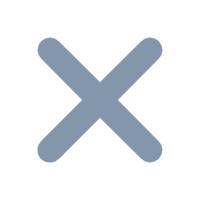1. 描述
通过 JNDI 方式定义数据连接,首先在 Weblogic 服务器配置好 JNDI,然后在设计器中直接调用 JNDI 的名字,即可成功使用JNDI连接,连接步骤如下:
2. 实现步骤
使用版本及环境
下面以 Windows Server 2008,Weblogic 12c,jdk 1.8,连接 Oracle 11c 数据库进行 JNDI 连接说明,其他版本数据库步骤基本相同。
2.1 Weblogic 中的 JNDI 连接配置
登录 Weblogic 的管理平台,在域结构里面选择服务>数据源,新建一般数据源,如下图:

设置数据源 JNDI 名称为 jdbc/TestDB(即定义数据连接时,定义的JNDI名字),选择数据库类型及驱动点击下一步,如下图:

配置连接属性:数据库名,URL,端口,用户名及密码,建立 Weblogic 12c 至 Oracle 11c 的物理连接,如下图:

测试刚定义的数据源连接:点击下一步,Weblogic 服务器会呈现之前我们配置好的数据源,并提供连接测试,点击测试配置,弹出消息“连接测试成功”说明配置正确,如下图:

部署新建的 JDBC 数据源:选中需要部署该数据源的服务器,点击完成。如下图:

服务器端的数据源配置好了,激活配置后部署的应用就能通过“jdbc/TestDB”这个桥梁(JNDI 名字)与 Oracle 数据库连接。
2.2 修改报表工程下 web.xml 配置文件
接下来我们选择%FR_HOME%/WEB-INF/文件夹下的 web.xml (10.0 里没有 web.xml,看下面 Weblogic 部署的时候会新增 web.xml,在那里面添加即可),在其中添加一部分内容,如下图:

<resource-ref>
<description>DB Connection</description>
<res-ref-name>jdbc/TestDB</res-ref-name>
<res-type>javax.sql.DataSource</res-type>
<res-auth>Container</res-auth>
</resource-ref>然后将 webroot 工程部署到 Weblogic 服务器上,具体部署过程请参照 Weblogic 服务器部署。
2.3 设计器连接 JNDI
切换到 Weblogic 刚刚部署的工程,如何切换请查看 远程设计,新建 JNDI 数据连接,如下图:
Weblogic 服务器报表连接 JNDI 只需要输入 JNDI 的名字即可连接成功,如下图: